Windows 10 デスクトップで、利用可能なディスク容量、プロセッサ占有率、さらにはバッテリー充電レベルなどの重要な情報をリアルタイムで追跡してみてはいかがでしょうか? Win10ウィジェットユーティリティで簡単。
Windows 10 にウィジェットを追加する
ガジェットの原理は新しいものではありません。したがって、Windows Vista と Windows 7 では、デスクトップ上に自由に配置できるこれらの小さな情報パネルが広範囲に利用されました。ただし、Windows 10 でこれを利用するには、次のようなサードパーティ ツールを使用する必要があります。Win10 ウィジェット、開発者のWebサイトからダウンロードします。このユーティリティを最初に起動すると、デスクトップに 7 つのフローティング ウィンドウ (CPU 使用率、天気、日付と時刻など) が追加され、簡単なドラッグ アンド ドロップで移動できます。
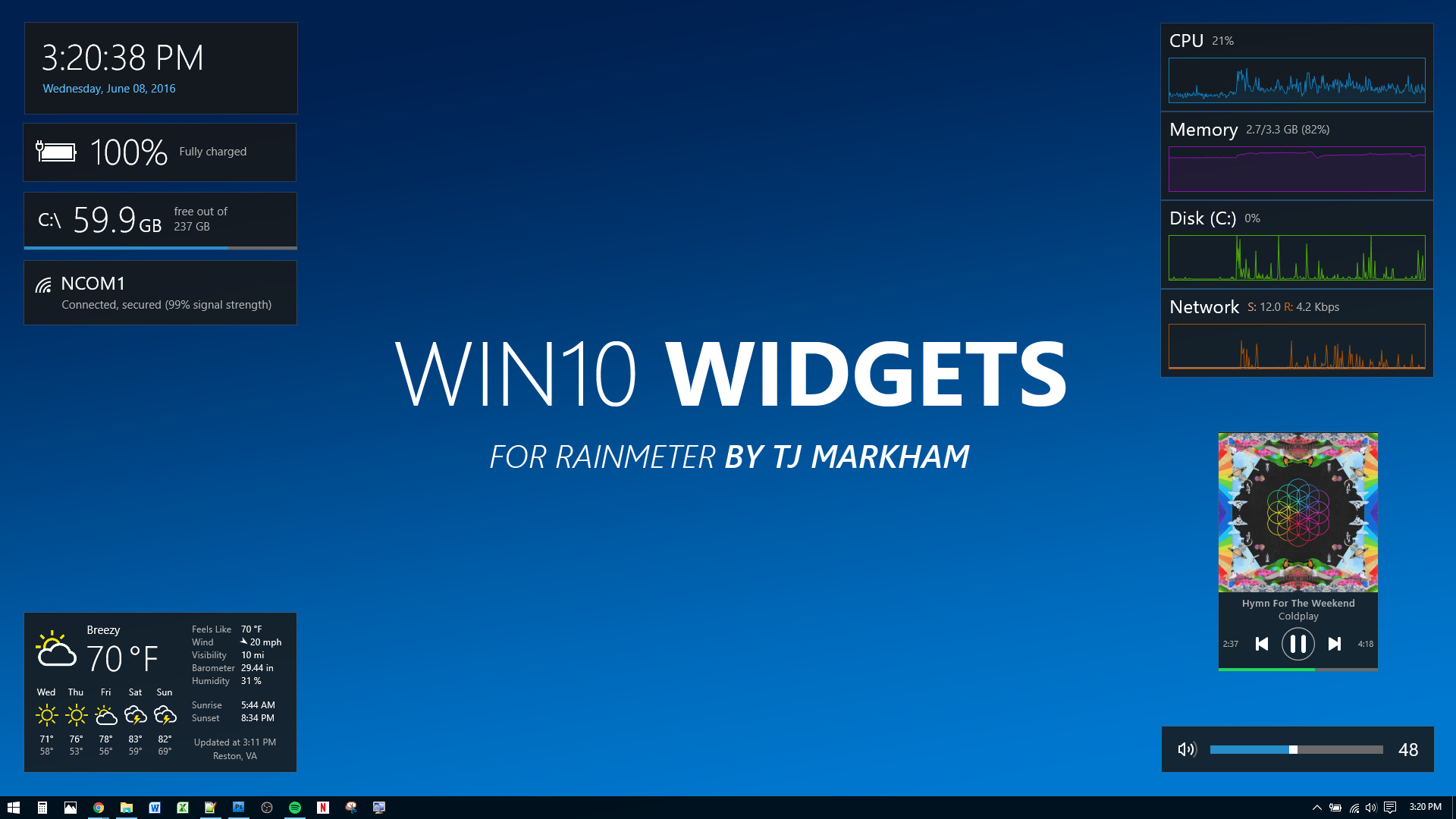
デフォルトの情報ペインをカスタマイズする
タイトル バーの十字をクリックして、ホーム ウィンドウを非表示にします。パネルの 1 つを削除するには、ガジェットを右クリックしてコマンドをアクティブにします。スキンをアンロードする。サイズを変更するには、ウィジェットのコンテキスト メニューに戻り、バリエーション。次に選択します大きい、中くらいまたは小さい。ペインの可視性を高めたい場合、または逆にペインをデスクトップにブレンドしたい場合は、次の場所に移動します。設定、透明度をクリックして不透明度を調整します。
カスタマイズされたダッシュボードを作成する
今すぐに行きます設定、位置そして選択してください最前線に留まり続けるアプリケーションが画面上で開いているときにペインが表示されるようにします。新しいウィジェットを追加するには、いずれかのウィジェットを右クリックして、レインメーター、スキン。メニュー著名ななどWin10 ウィジェット残りのディスク容量、プロセッサの使用率、ごみ箱に置かれたファイルの数とデータの量、Wi-Fi ネットワークのステータスなどを一目で監視することを目的とした約 20 枚のパネルがあります。
ダッシュボードを記憶して復元する
いくつかのウィジェットをグループ化して、実際のインジケーターの武器を作成したらどうなるでしょうか?デスクトップの隅にウィンドウを上下に配置し、ガジェットの 1 つを右クリックして、スキンの管理。タブに移動テーマをクリックして、画面の右側に表示されるモデルの 1 つを選択します。をクリックしてください保存、はいデフォルトのテーマをオーバーライドして、ウィンドウを閉じます。その後、パーソナライズされたダッシュボードを見つけるには、アイコンのコンテキスト メニューをプルダウンします。雨量計タスクバーで をポイントし、テーマそしてさらにモデル。その後、ウィジェットは割り当てられた場所に戻ります。
